微软账户改密码 如何在Microsoft账户中更改登录密码
更新时间:2023-09-10 15:49:12作者:jiang
微软账户改密码,在我们日常生活中,微软账户已经成为我们不可或缺的一部分,在网络安全问题日益严峻的当下,我们必须时刻保护自己的账户安全。改变登录密码是确保账户安全的重要措施之一。如何在Microsoft账户中更改登录密码呢?接下来我们将为大家介绍一些简单而有效的方法。无论是为了保护个人隐私,还是预防账户被盗,这些方法都将为您提供一定的帮助。让我们一起来了解如何进行微软账户密码的修改吧!
具体步骤:
1,在桌面上。单击【开始】按钮,在弹出的【开始】窗口中,单击【administrator】,在其上拉列表中选择【更改账户设置】命令;
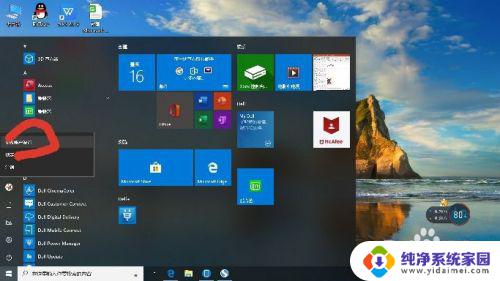
2,在【设置】窗口中。单击【登录选项】选项卡,在【更改你的账户密码】下单击【更改】按钮;
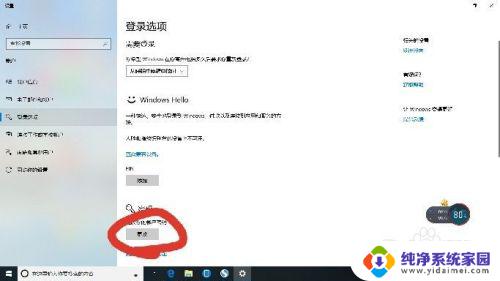
3,进入【请重新输入密码】界面,在文本框中编辑密码,单击【登录】按钮;
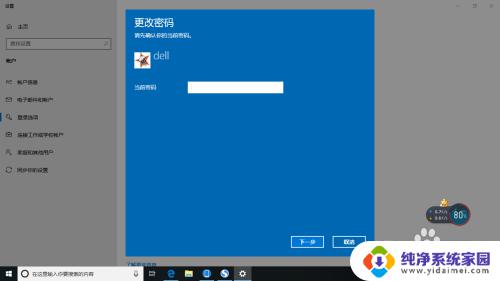
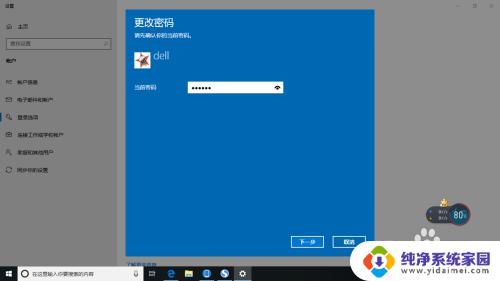
4,进入【更改密码】界面。在第一个文本框中输入新密码,在第二个文本框继续输入新密码,在第三个文本框中输入新密码提示,单击【下一步】按钮
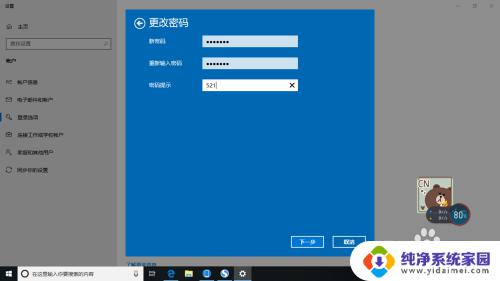
5,进入【你已成功更改密码】界面,单击【完成】按钮,即可完成更改密码的操作;
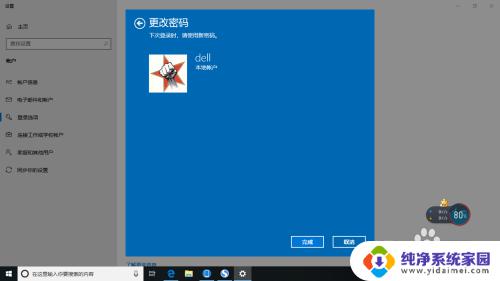
以上是微软账户改密码的全部内容,如果你遇到此类情况,你可以根据本文提供的步骤解决问题,步骤简单且快速,一次性解决问题。
- 上一篇: 关机闹钟不响怎么设置 关机闹钟怎么设置
- 下一篇: wps如何批量隐藏原背景 wps批量隐藏图片背景
微软账户改密码 如何在Microsoft账户中更改登录密码相关教程
- 怎么更改windows密码 Windows电脑用户账户密码怎么修改
- 如何查看windows账户密码 如何查看电脑的登录用户名和密码
- 怎么更改steam密码 Steam账户密码修改方法
- 怎么更改wifi账号和密码 怎样更改路由器WIFI账号和密码及登录密码
- steam账号登陆不了 steam更改密码后登录密码错误怎么办
- 怎么看电脑的账号密码 如何查看电脑登录用户名和密码
- 怎么看电脑用户名和密码 如何查看电脑登录账号的密码
- microsoft账户怎么取消登录 如何取消Microsoft账户的登录和绑定
- windows账户信息怎么修改 如何在电脑中更改我的账户信息
- 电脑如何用账号密码登录微信 电脑版微信如何使用账号密码登录
- 笔记本开机按f1才能开机 电脑每次启动都要按F1怎么解决
- 电脑打印机怎么设置默认打印机 怎么在电脑上设置默认打印机
- windows取消pin登录 如何关闭Windows 10开机PIN码
- 刚刚删除的应用怎么恢复 安卓手机卸载应用后怎么恢复
- word用户名怎么改 Word用户名怎么改
- 电脑宽带错误651是怎么回事 宽带连接出现651错误怎么办